L'écran vert est l'un des effets les plus populaires de nos jours. De nombreux joueurs, YouTubers et producteurs de niveau hollywoodien utilisent l'écran vert pour créer des films attrayants. En utilisant cet effet, vous pouvez facilement supprimer l'écran vert et créer un nouvel arrière-plan pour vos vidéos. Bien que cela puisse sembler compliqué, ce n'est pas du tout le cas. Même si vous êtes novice, vous pourrez utiliser cet effet sans trop d'effort.
Si vous avez besoin de vous débarrasser de l'écran vert sur votre vidéo ou votre image, vous pouvez obtenir de l'aide ici. Cet article vous montrera un logiciel de suppression d'écran vert pour vous aider à accomplir vos tâches. Maintenant, lisons-le ensemble pour trouver plus d'informations.
Comment supprimer l'écran vert d'une vidéo avec EaseUS Video Editor
EaseUS Video Editor est l'un des éditeurs vidéo verts les plus populaires et les plus fantastiques. Avec une interface simple et conviviale, tout le monde même un novice peut s'en servir sans effort.
À l'aide de ce logiciel d'écran vert, vous pouvez facilement supprimer l'écran vert ou supprimer l'arrière-plan de la vidéo en un seul clic. En dehors de cela, ce logiciel de montage vidéo vous fournit également de nombreux outils de montage et vous pouvez mélanger, couper, rogner, faire pivoter, inverser et diviser vos clips vidéo en quelques clics simples. Dans l'ensemble, ce logiciel de montage vidéo polyvalent permet de réaliser des collages vidéo, des vidéos image dans l'image, des clips musicaux, des diaporamas, etc.
Points forts:
- Offrir plus de 300 effets spéciaux, y compris des filtres, des transitions, des superpositions, etc.
- Importer et mixez des morceaux de musique comme un pro
- Enregistrer vos narrations en un clic
- Changer votre arrière-plan vidéo sans effort
Comment convertir une vidéo d'écran vert en transparent sur PC avec le suppresseur de vidéo d'écran vert d'EaseUS :
Étape 1. Lancez EaseUS Video Editor et importez le fichier source (avec un fond vert) depuis votre ordinateur.
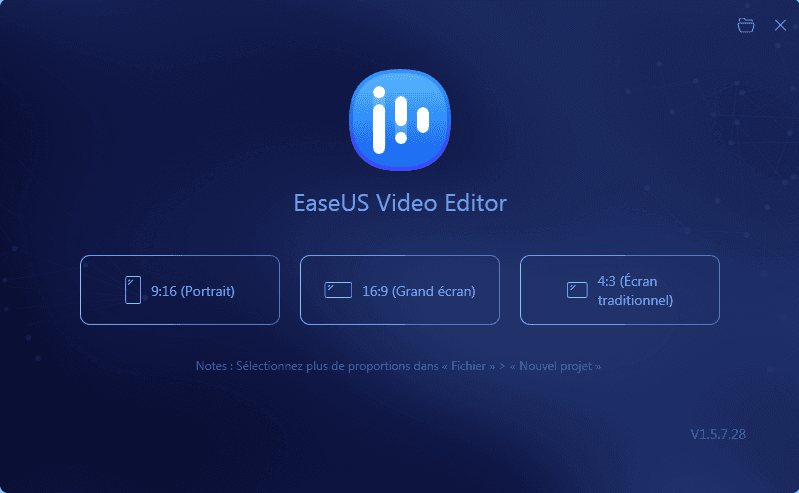
Étape 2. Faites un clic droit sur le fichier et choisissez "Ajouter au projet" pour le placer sur la timeline. Vous pouvez également le faire glisser et le déposer sur la timeline.
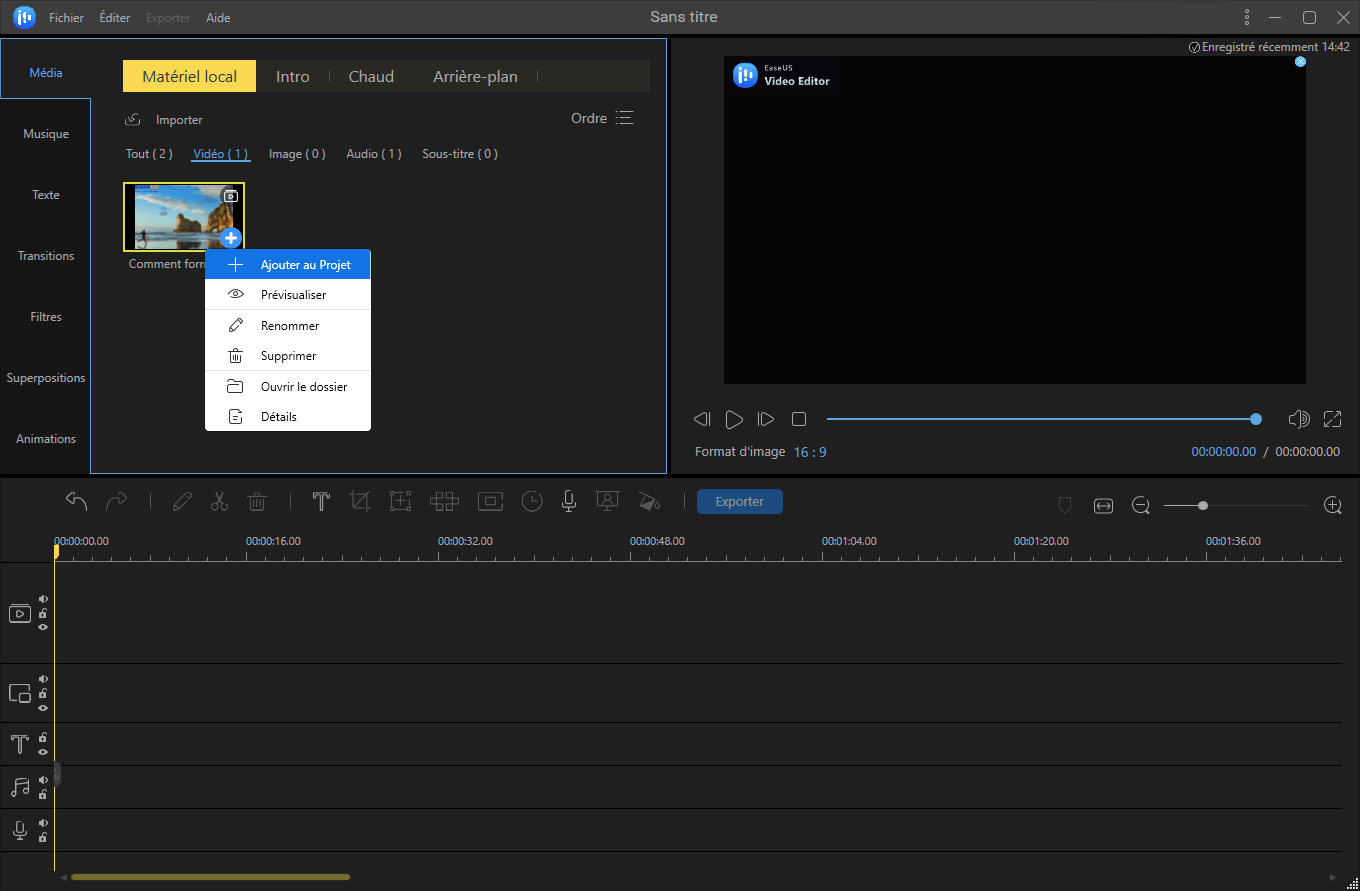
Étape 3. Une fois le fichier affiché dans la timeline, cliquez dessus avec le bouton droit et choisissez "Découpe écran vert" pour appliquer l'effet écran vert. Vous pouvez également ajouter un filtre, du texte, de la musique et d'autres éléments au fichier.
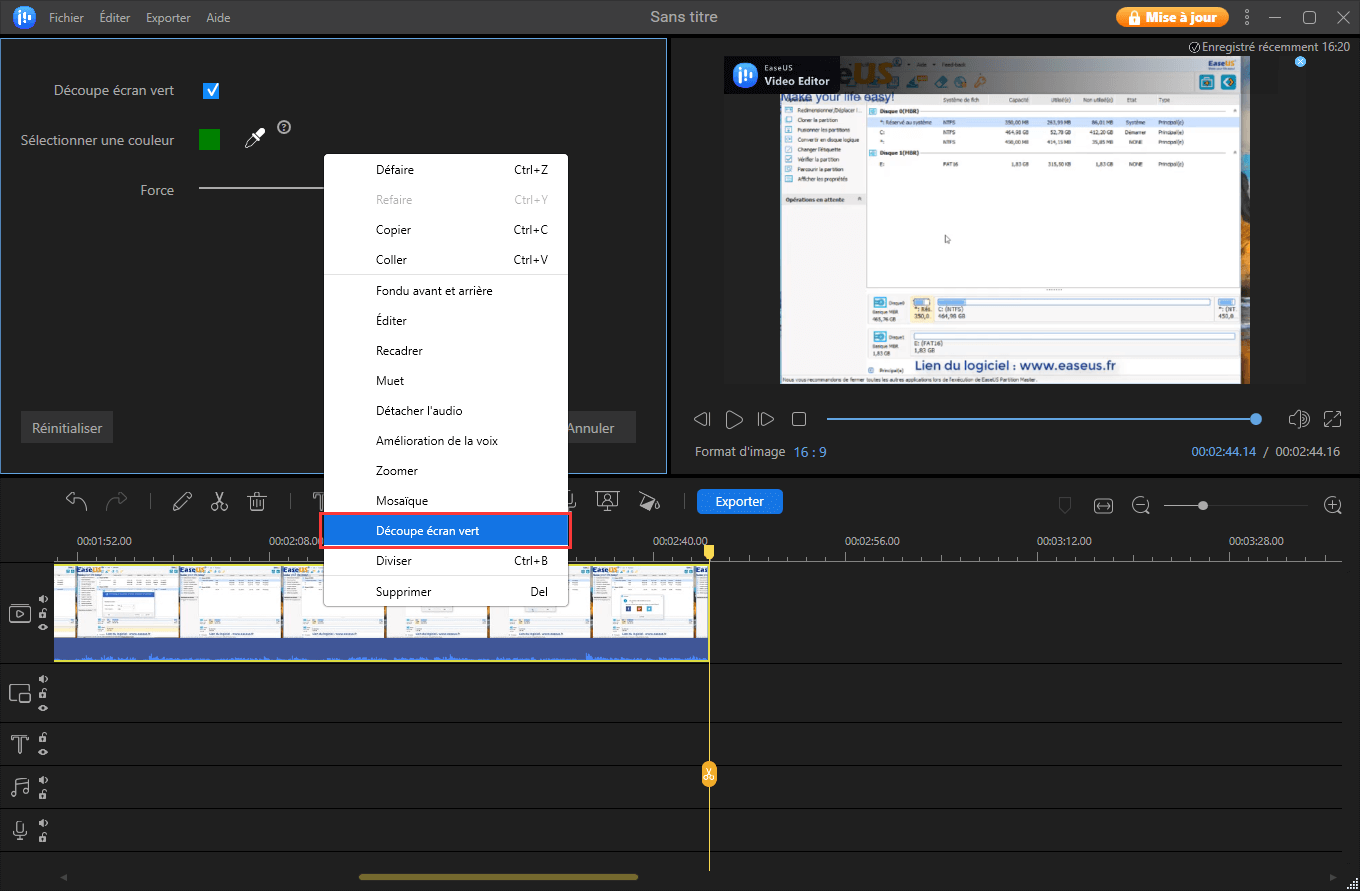
Étape 4. Cliquez une fois sur le pinceau et cliquez sur la zone que vous voulez supprimer de l'image originale. Le logiciel supprimera la zone verte d'origine après avoir cliqué sur le bouton "OK".
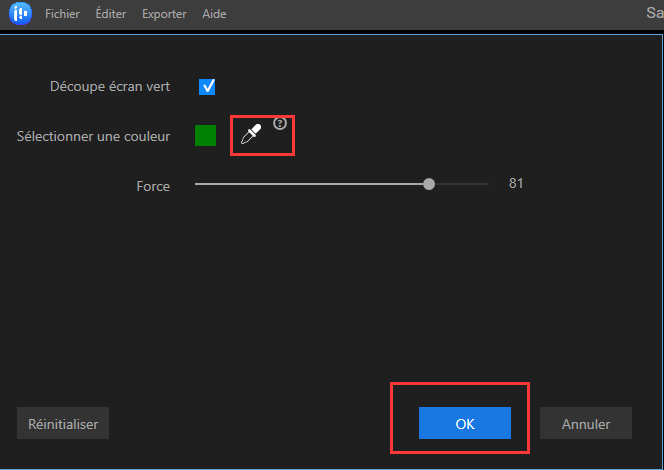
Étape 5. Après avoir supprimé le fond vert, vous pouvez ajouter un nouveau fond à votre fichier. Placez le nouvel arrière-plan (vidéo ou image) sur la timeline, et vous verrez que le fichier original et le fichier d'arrière-plan sont lus ensemble. Notez que le fond doit être placé au-dessus de la ligne de temps du fichier original, comme nous vous le montrons dans l'image ci-dessous.

Étape 6. Essayez de lire la vidéo que vous avez réalisée. Si vous êtes satisfait, cliquez sur "Exporter" pour l'enregistrer sur votre ordinateur. Vous avez le choix entre six formats vidéo.

Comment se débarrasser de l'écran vert à l'aide de VSDC Video Editor
VSDC Video Editor est un outil de suppression d'écran vert gratuit et utile. Il peut vous aider à supprimer l'écran vert de votre vidéo et à ajouter un nouvel arrière-plan rapidement et facilement.
De plus, cette suite multimédia gratuite apporte un ensemble d'outils pour l'édition vidéo, l'amélioration de l'audio, l'enregistrement de voix off, la capture de l'écran du bureau et bien d'autres. En tant que programme non linéaire, il permet des vidéos de niveau professionnel où plusieurs couches de séquences peuvent être mélangées en une seule composition.
Étapes pour supprimer l'écran vert d'une vidéo :
Étape 1. Ouvrez VSDC et importez le métrage de l'écran vert dans la chronologie.
Étape 2. Dans le coin gauche, cliquez sur « Effets vidéo » > « Transparence » > « Suppresseur d'arrière-plan », puis choisissez l'option « OK ». Si l'arrière-plan vert n'est pas supprimé automatiquement, cliquez sur "Couleur Chromakey" dans le menu de droite, choisissez la pipette et cliquez sur la vidéo à écran vert dans la fenêtre d'aperçu.

Étape 3. Sélectionnez et importez une image que vous souhaitez utiliser comme arrière-plan vidéo. Ensuite, faites un clic droit sur le métrage de l'écran vert et choisissez tour à tour les boutons "Commander" et "Un calque vers le haut".

Étape 4. Une fois cela fait, vous pouvez obtenir une vidéo avec un nouvel arrière-plan. Ensuite, vous pouvez l'enregistrer sur votre ordinateur.
Comment supprimer l'écran vert d'une vidéo en ligne
Clipchamp est un éditeur d'écran vert en ligne, qui a une bonne réputation. Sa bibliothèque de stocks est remplie de séquences et de gifs d'écran vert de haute qualité, et vous n'avez pas besoin de bricoler votre gain. Vous pouvez simplement parcourir la bibliothèque, sélectionner votre stock d'écran vert et le superposer avec la vidéo.
De plus, il propose des outils d'édition de base, notamment le découpage, le recadrage, le glissement, l'inversion, la fusion, etc. Après l'édition, vous pouvez partager les vidéos éditées sur diverses plateformes sociales telles que Facebook, YouTube et autres.
Étape par étape pour supprimer l'arrière-plan vert d'une vidéo en ligne :
Étape 1. Accédez au site Web officiel et sélectionnez la vidéo dont vous souhaitez modifier l'arrière-plan.
Étape 2. Ajoutez une vidéo de stock d'écran vert à votre projet et appliquez le filtre d'écran vert à votre vidéo d'écran vert. De plus, vous pouvez adapter votre vidéo à n'importe quel rapport d'aspect que vous aimez en quelques clics rapides.

Étape 3. Lorsque vous êtes satisfait de votre vidéo, vous pouvez l'exporter ou la partager sur les plateformes de médias sociaux.
Bonus : Comment supprimer l'écran vert d'une image dans Photoshop
Si vous souhaitez vous débarrasser de l'écran vert de vos images, vous pouvez opter pour Photoshop.
Il s'agit d'un outil de retouche photo professionnel d'Adobe. Ce logiciel de suppression d'écran vert vous aidera à supprimer facilement l'écran vert de n'importe laquelle de vos photos. Ensuite, nous prendrons Adobe Photoshop 2020 comme exemple pour partager avec vous un tutoriel détaillé.
Étape 1. Ouvrez Photoshop, puis cliquez sur "Fichier" > "Ouvrir" pour importer votre image cible.
Étape 2. Une fois importé, cliquez sur "Sélectionner" > "Plage de couleurs..." pour ouvrir la fenêtre de contrôle.
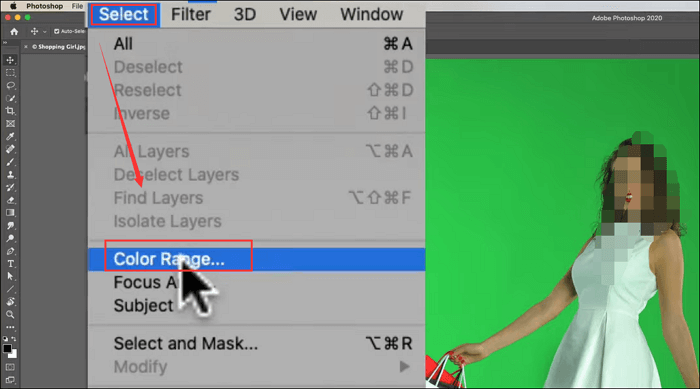
Étape 3. Utilisez l'outil Pipette pour supprimer l'écran vert. Ce que vous devez faire est d'appuyer sur la touche Maj et de cliquer autour des zones de couleur verte. Ensuite, vous verrez l'effet dans la fenêtre de gamme de couleurs affiche le blanc.
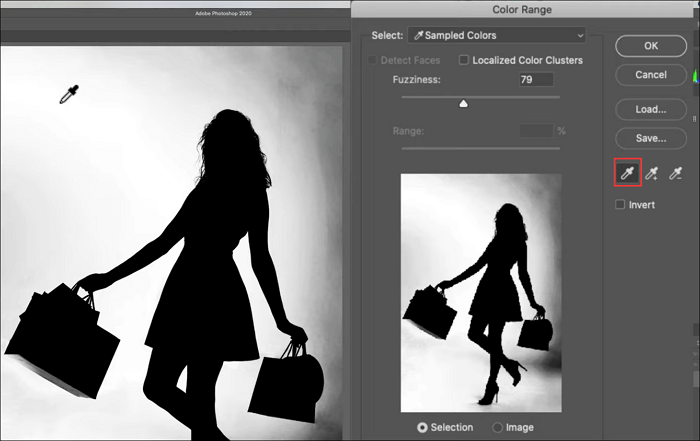
Étape 4. Ensuite, cochez la case Inverser pour inverser et affiner le bord. Lorsque l'image semble bonne, vous pouvez appuyer sur "Sélectionner"> "Inverser", et appuyer sur le bouton Supprimer pour vous débarrasser de l'arrière-plan de l'écran vert.
Conclusion
Pour résumer, nous vous avons proposé des méthodes simples et fiables pour supprimer facilement l'écran vert d'une vidéo ou d'une photo. Quel que soit le système d'exploitation avec lequel vous travaillez, vous pouvez trouver le meilleur logiciel d'écran vert dans cet article.
Parmi ces programmes de montage vidéo, nous recommandons fortement EaseUS Video Editor . Ce logiciel de montage vidéo vous aidera à supprimer le fond vert de votre vidéo en quelques clics simples. De plus, il offre de nombreux outils de montage de base et avancés et des effets spéciaux pour faire ressortir votre vidéo.
